iOS 6이 출시된 후 팟캐스트 앱이 등장했을 때 우리 모두는 Apple이 의도하지 않은 새로운 미디어 형식 생성을 진지하게 받아들이고 있다는 사실에 흥분했습니다. 앱은 사용하기가 매우 간단하지만 우리가 놓칠 수 있는 미묘한 부분이 있습니다.
Apple에서 만든 이 앱에 대한 독자의 질문을 살펴보고 우리가 가장 좋아하는 iOS 기기에서 이 앱을 사용하는 방법에 대해 좀 더 자세히 살펴보겠습니다.
장치의 팟캐스트 앱에서 바로 개별 팟캐스트 에피소드 삭제

오랜 iOS 사용자라면 iPad, iPhone 또는 iPod touch의 Podcast 앱에서 개별 에피소드를 삭제하는 것은 매우 쉽습니다. 그렇지 않으면 직관적이지 않을 수 있습니다.
선택한 iOS 기기에서 개별 팟캐스트 에피소드를 찾아 삭제하는 방법은 다음과 같습니다.
먼저 iOS 기기에 다운로드한 팟캐스트 에피소드가 하나 이상 필요합니다. 팟캐스트 앱을 실행하고 아이패드 화면 하단의 내 팟캐스트 탭을 누릅니다.
아이콘 보기에 있는 경우 모든 구독이 화면에 사각형으로 표시됩니다. 큰 사각형 중 하나를 탭하여 삭제하려는 에피소드가 있는 팟캐스트로 이동합니다.
개별 에피소드 목록이 표시되면 에피소드 제목을 왼쪽으로 스와이프합니다. 빨간색 삭제 버튼이 표시됩니다. 에피소드를 삭제하려면 탭하세요. 삭제하려는 각 에피소드에 대해 이 작업을 수행합니다.
전체 팟캐스트를 삭제하려는 경우 구독을 취소하려는 것입니다. 큰 사각형 팟캐스트 아이콘을 다시 누르고 설정을 누릅니다. 구독 토글을 눌러 끄기로 전환합니다.
바라건대, 이것은 위의 독자뿐만 아니라 누구에게 물어봐야할지 모르는 사람들에게 도움이 될 것입니다.
iOS에서 작업하는 방법에 대해 질문이 있는 경우 언제든지 이메일로 연락주세요, 또는 트위터 계정에 질문(또는 팁!)을 보내주세요. @cultofmac
모든 이야기가 지겹습니까? iPhone에서 바로 전체 팟캐스트 삭제

저스틴 P는 묻는다.
팟캐스트의 개별 에피소드를 삭제하는 방법에 대한 팁을 주셔서 감사합니다. 그러나 '내 팟캐스트'에서 전체 팟캐스트 아이콘을 어떻게 제거합니까? 구독 취소를 시도했지만 작동하지 않습니다. 알려주시면 정말 감사하겠습니다.
좋은 지적입니다, Justin. 그래서 Podcast 앱을 조금 뒤져 알아냈습니다.
먼저 iOS 기기에서 팟캐스트 앱을 실행해야 합니다. 검색 필드를 보려면 아이콘 모드에서 디스플레이를 아래로 당겨야 할 수도 있습니다. 바로 왼쪽에 편집 버튼이 있습니다. 아이콘 모드이든 목록 모드이든 상관없이 탭하세요.
아이콘 모드(큰 사각형 팟캐스트 아이콘)에서 편집 버튼을 탭하면 각 팟캐스트 아이콘의 왼쪽 상단 모서리에 iOS 스타일 X 상자가 표시됩니다. 삭제하려는 팟캐스트에서 X를 탭합니다. 이것이 당신이 해야 할 전부입니다.
목록 모드에서는 왼쪽에 대시가 있는 빨간색 원 열이 표시됩니다. 제거하려는 팟캐스트 옆에 있는 빨간색 원을 탭한 다음 오른쪽에 나타나는 삭제 버튼을 누르십시오. 붐, 베이비! 모두 사라졌습니다.
이제 Justin(그리고 우리 모두)은 문제 없이 Podcast 앱을 정리할 수 있습니다.
팟캐스트 – iTunes와 동기화하거나 이동 중에?
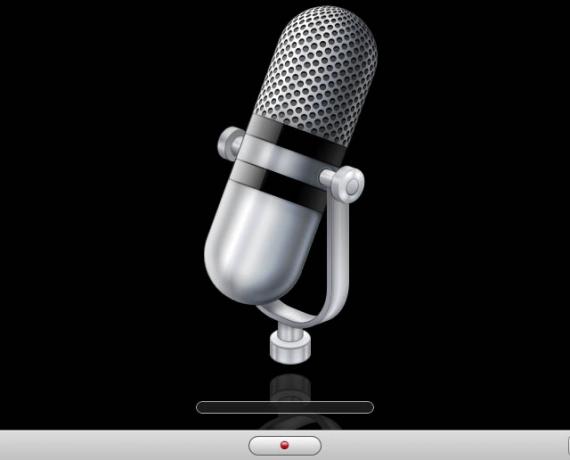
Cult of Mac 독자인 Josh K는 다음과 같이 묻습니다.
외출 중일 때 팟캐스트 에피소드를 다운로드한 다음 집에 돌아와서 iPhone을 동기화하면 동기화가 완료되었을 때 다운로드한 모든 에피소드가 제거되었음을 알 수 있습니다. 그리고 다시 다운로드하거나 수동으로 동기화해야 합니다.
동기화할 때마다 이 프로세스를 더 쉽게 하거나 휴대폰에서 최근에 다운로드한 에피소드를 삭제하지 않도록 하려면 어떻게 해야 합니까?
불행히도 이것에 대한 간단한 수정 사항이 없으므로 Josh를 선택해야 합니다. iTunes를 통해 동기화하거나 iPhone에서 팟캐스트를 관리합니다. 두 가지를 모두 수행할 수 있는 솔루션을 찾을 수 없습니다. 여기 내가 추천하는 것이 있습니다.
내 첫 번째 생각은 iCloud를 사용하는 것이지만 팟캐스트를 백업하는 데 도움이 되지 않습니다.
를 살펴보시면 iCloud 백업에 대한 Apple 기술 자료 문서, 구입한 모든 음악, 영화, TV 프로그램, 앱 및 책을 위한 무제한 무료 저장용량과 사진 및 비디오, 기기 설정 및 앱 데이터, 홈 화면 및 앱 구성, 메시지, 벨소리 및 시각적 음성 메일, iCloud는 Podcast, 오디오북, iTunes를 통해 구입하지 않은 미디어 또는 귀하의 기기에서 동기화된 사진을 백업하지 않습니다. 맥.
iTunes를 통해 동기화하고 그렇게 관리하거나 iTunes를 통해 팟캐스트 동기화를 끄고 iPhone으로 팟캐스트 소비를 관리하는 두 가지 옵션이 있습니다.
개인적으로 도움이 된다면 더 이상 iTunes 동기화를 사용하지 않습니다. 위에서 언급한 모든 항목을 백업하는 데 iCloud를 사용하고 iPhone 또는 iPad를 통해 팟캐스트를 관리합니다. 그렇게 하면 동기화할 때 하나가 다른 하나를 덮어쓰는 것에 대해 걱정할 필요가 없습니다. 거기에 팟캐스트 에피소드를 스트리밍할 수 있는 기능을 추가하면 솔직히 내 Mac에 저장할 이유가 전혀 없습니다.
이것이 "이렇게 하고 저것을 하라"는 대답은 아니지만 iTunes와 기기 내 동기화 간에 팟캐스트가 처리되는 방식에 대한 혼란이 해소되기를 바랍니다.
원천: Apple 기술 자료
해당 팟캐스트를 iOS 기기로 다운로드하거나 스트리밍하세요. 그것은 당신에게 달려 있습니다

iOS, iPhone 또는 iPad의 팟캐스트 앱에서 제가 가장 좋아하는 새로운 기능 중 하나는 에피소드를 다운로드할 필요 없이 직접 스트리밍할 수 있는 기능입니다. 그것은 나를 훨씬 더 독립적으로 만들고 새로운 팟캐스트를 기꺼이 시도하게 했습니다. 마음에 들지 않는 것을 구독하고 다운로드한 모든 파일을 삭제하고 이동할 필요가 없습니다.
그러나 초보자에게는 스트리밍과 다운로드의 차이가 까다롭습니다. 모든 작동 방식과 가장 적합한 팟캐스트 에피소드를 다운로드하거나 스트리밍하는 방법은 다음과 같습니다.
팟캐스트를 스트리밍하려면 먼저 팟캐스트를 찾아야 합니다. iPhone, iPod touch 또는 iPad에서 Podcast 앱을 실행한 후 스토어 버튼을 탭하고 흥미로운 앱을 찾아보거나 검색하세요. 팟캐스트 자체를 탭하면 위의 스크린샷과 같은 정보 창이 표시됩니다.
이제 목록에서 사용 가능한 에피소드를 스트리밍하려면 에피소드 제목을 탭하기만 하면 됩니다. 중간에 흰색 삼각형이 있는 비디오 미리보기처럼 보이는 작은 미리보기 사각형이 드롭다운됩니다. 그것을 탭하면 팟캐스트가 iOS 기기의 화면을 채울 것입니다. 팟캐스트는 완료 버튼을 누를 때까지 재생되며 Apple의 다른 오디오 앱처럼 백그라운드에서 오디오를 재생할 수 있습니다.
팟캐스트 에피소드를 다운로드하려면 제목 오른쪽에 있는 작은 아래쪽 화살표를 탭하기만 하면 됩니다. 이렇게 하면 미디어 파일을 iOS 기기로 가져오므로 충분한 공간이 있는지 확인합니다. 이것은 네트워크 범위 내에 있지 않을 것이라는 것을 알고 있지만 여전히 구독하기를 원하지 않는 경우 팟캐스트 에피소드를 시험해 볼 수 있는 좋은 방법입니다.
이와 같은 기능 덕분에 더 이상 iOS 기기를 Mac과 동기화하지 않습니다. 스트리밍, 다운로드 및 구독을 사용하여 내 자신의 팟캐스트 청취 습관을 관리하여 그 어느 때보다 더 자주 새로운 콘텐츠를 들을 수 있는 것을 좋아합니다.
팟캐스트 스테이션 재생 목록을 쉽게 생성
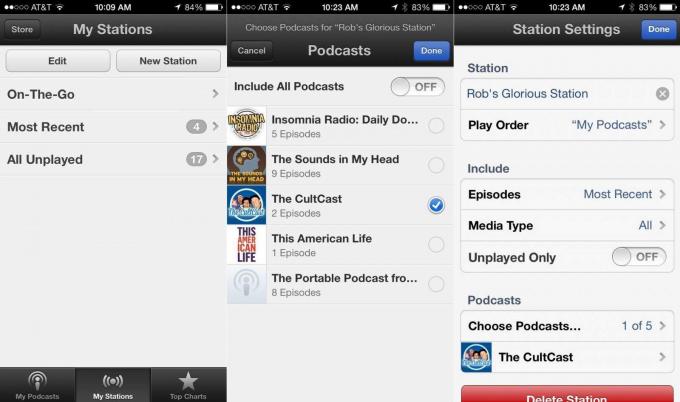
한 번에 한 팟캐스트, 한 번에 한 에피소드를 듣는 것이 좋습니다. 당연하지. 팟캐스트를 하나씩 다운로드하고 탭하면 됩니다. 나는 판단하지 않는다.
하지만 때로는, 특히 콘텐츠가 조금 더 짧거나, 매우 긴 드라이브에 있고 이동 중에 iPhone 또는 iPad를 만지작거리고 싶지 않은 경우. 재생 목록이 들어오는 곳입니다.
재생 목록을 "스테이션"이라고 부르는 Apple의 Podcast 앱에서 쉽게 설정하는 방법은 다음과 같습니다.
탭하여 Podcast 앱을 시작한 다음 iPhone 또는 iPad 화면 하단에서 내 스테이션을 탭합니다. iPhone에서는 On-The-Go, 가장 최근 및 모든 재생되지 않은 재생 목록을 포함하여 미리 만들어진 재생 목록을 볼 수 있습니다. On-The-Go 재생 목록을 탭한 다음 상단의 추가 버튼을 탭하면 iOS 기기에서 구독한 팟캐스트 에피소드에서 다운로드한 팟캐스트 에피소드를 멋진 목록에 추가할 수 있습니다. 다운로드하지 않은 에피소드를 재생 목록에 추가하는 경우 모두 다운로드 버튼을 눌러 재생 준비를 할 수 있습니다. On-The-Go는 단일 에피소드를 추가할 수 있는 유일한 재생 목록/스테이션입니다.
전체 팟캐스트로 제한되지만 자신만의 스테이션을 만드는 방법은 간단합니다. 나의 스테이션 영역에서 iPhone 화면 상단의 새로운 스테이션 버튼을 탭하십시오(iPad 화면의 왼쪽 상단 모서리에 있음). 이 스테이션에 대해 선택한 이름을 입력할 수 있는 대화 상자가 나타납니다. 완료하면 구독하는 모든 팟캐스트 목록이 표시됩니다.
스테이션에 포함하려는 모든 팟캐스트를 탭하거나 모든 팟캐스트 포함 버튼을 켜기로 전환하면 장치의 모든 것이 스테이션에 추가됩니다. 완료되면 완료를 탭합니다. 그런 다음 오른쪽 상단의 설정 버튼을 탭할 수 있습니다. 여기에서 스테이션의 이름을 바꾸고, 포함할 최근 에피소드 수(하나에서 모두로)를 결정하고, 특정 미디어 유형(오디오 대 비디오)으로 제한하고, 스테이션에 포함할 팟캐스트를 편집할 수 있습니다. 이 설정 창 하단에 있는 팟캐스트 이름을 탭하면 각 팟캐스트의 재생 목록에 있는 에피소드 수를 개별적으로 설정할 수 있습니다. 이 설정은 위의 기본값보다 우선 적용됩니다.
스테이션에서 팟캐스트를 삭제하려면 편집 버튼을 누른 다음 빨간색 삭제 원을 누르거나 목록에서 팟캐스트 제목을 스와이프하고 빨간색 에피소드 삭제 버튼을 탭하면 됩니다.
이제 모든 즐겨찾기를 스테이션에 추가하거나 개별 에피소드를 On-The-Go 스테이션에 추가할 수 있습니다.

